YouTube पर देखने के लिए सभी प्रकार के वीडियो हैं। अधिकांश वीडियो बच्चों के अनुकूल हैं, लेकिन YouTube पर ऐसे भी कई वीडियो हैं जिन्हें आप सीमित करना पसंद करेंगे। YouTube सामग्री को प्रतिबंधित करना "प्रतिबंधित मोड" या "प्रतिबंधित मोड" फ़ंक्शन के साथ किया जा सकता है।
प्रतिबंधित मोड एक अतिरिक्त सेटिंग है जिसे YouTube वेबसाइट और ऐप पर सक्षम किया जा सकता है। सक्षम होने पर, मोड संभावित रूप से परिपक्व या आपत्तिजनक सामग्री की उपलब्धता को सीमित कर देता है।
प्रतिबंधित मोड में सामग्री को फ़िल्टर करने की प्राथमिक विधि एल्गोरिदम का उपयोग करने वाली एक स्वचालित प्रणाली है। ये एल्गोरिदम, या नियम, प्रत्येक वीडियो में उपयोग किए गए शीर्षक, भाषा और मेटाडेटा जैसे विभिन्न तत्वों की जांच करके यह निर्धारित करते हैं कि किस सामग्री को अनुपयुक्त माना जा सकता है। मेटाडेटा वीडियो के बारे में जानकारी जैसे अपलोड तिथि, निर्माता, वीडियो विवरण और टैग किए गए कीवर्ड को संदर्भित करता है।
आप प्रतिबंधित मोड को दो तरीकों से सक्षम कर सकते हैं। आप वेबसाइट पर YouTube सेटिंग्स के माध्यम से प्रतिबंधित मोड को सक्षम कर सकते हैं, लेकिन आप ब्राउज़र में प्रतिबंधित मोड को बाध्य भी कर सकते हैं। यदि आप किसी नीति के माध्यम से ब्राउज़र में प्रतिबंधित मोड को बाध्य करते हैं तो उपयोगकर्ता, उदाहरण के लिए एक बच्चा, YouTube सेटिंग्स में प्रतिबंधित मोड को अक्षम नहीं कर सकता है।
YouTube प्रतिबंधित मोड सक्षम करें
ब्राउज़र में YouTube प्रतिबंधित मोड सक्षम करें
आप प्रतिबंधित मोड को केवल तभी सक्षम कर सकते हैं यदि आप YouTube में Google खाते से साइन इन हैं।
YouTube वेबसाइट के माध्यम से प्रतिबंधित मोड सक्षम करने के लिए, अपना डिफ़ॉल्ट ब्राउज़र खोलें और Youtube.com पर जाएं। ऊपर दाईं ओर अपने प्रोफ़ाइल आइकन (आमतौर पर एक फोटो) पर क्लिक करें।
मेनू में, प्रतिबंधित मोड पर क्लिक करें।
वेबसाइट के माध्यम से YouTube में प्रतिबंधित मोड सक्षम करने के लिए, बटन पर क्लिक करें: प्रतिबंधित मोड चालू करें।
इससे ऐसे वीडियो सामने आने की संभावना कम हो जाएगी जो बच्चों के लिए उपयुक्त नहीं होंगे। ध्यान रखें कि कोई भी फिल्टर वाटरप्रूफ नहीं होता है।
यह सेटिंग केवल इस ब्राउज़र पर लागू होती है.
अब आपने ब्राउज़र के माध्यम से प्रतिबंधित मोड सक्षम कर दिया है। हालाँकि, सेटिंग अभी भी बदली जा सकती है। आप अपने Google खाते के माध्यम से प्रतिबंधित मोड को लॉक कर सकते हैं, लेकिन आप इसे अपनी कंप्यूटर सेटिंग्स के माध्यम से भी कर सकते हैं।
Google Chrome ब्राउज़र में YouTube प्रतिबंधित मोड को बाध्य करें
यदि आप प्रतिबंधित मोड को दोबारा बंद नहीं करना चाहते हैं, तो आपके ब्राउज़र में एक नीति के माध्यम से प्रतिबंधित मोड को लागू करना संभव है।
विंडोज़ सर्च बार में टाइप करें: regedit। खोलें विंडोज़ रजिस्ट्री संपादक.
बाएँ मेनू में निम्नलिखित फ़ोल्डर संरचना खोलें:
HKEY_LOCAL_MACHINE\SOFTWARE\Policies\Google
Google पर राइट-क्लिक करें और New > Key चुनें।
कुंजी को नाम दें: क्रोम
Chrome नामक नव निर्मित कुंजी पर राइट-क्लिक करें। दाईं ओर मुफ़्त बॉक्स में, राइट-क्लिक करें और नया > DWORD (32-बिट) मान चुनें।
इस नए DWORD मान को नाम दें: ForceYouTubeRestrict और मान को 2 पर सेट करें।
प्रतिबंधित मोड अब Google Chrome में लागू है और इसे YouTube प्रोफ़ाइल सेटिंग्स के माध्यम से अक्षम नहीं किया जा सकता है।
Microsoft Edge ब्राउज़र में YouTube प्रतिबंधित मोड को बाध्य करें
यदि आप प्रतिबंधित मोड को दोबारा बंद नहीं करना चाहते हैं, तो आपके ब्राउज़र में एक नीति के माध्यम से प्रतिबंधित मोड को लागू करना संभव है।
विंडोज़ सर्च बार में टाइप करें: regedit। खोलें विंडोज़ रजिस्ट्री संपादक।
बाएँ मेनू में निम्नलिखित फ़ोल्डर संरचना खोलें:
HKEY_LOCAL_MACHINE\SOFTWARE\Policies\Microsoft
Microsoft पर राइट-क्लिक करें और New > Key चुनें।
कुंजी को नाम दें: किनारा
एज नामक नव निर्मित कुंजी पर राइट-क्लिक करें। दाईं ओर मुफ़्त बॉक्स में, राइट-क्लिक करें और नया > DWORD (32-बिट) मान चुनें।
इस नए DWORD मान को नाम दें: ForceYouTubeRestrict और मान को 2 पर सेट करें।
प्रतिबंधित मोड अब Microsoft Edge में लागू है और इसे YouTube प्रोफ़ाइल सेटिंग्स के माध्यम से अक्षम नहीं किया जा सकता है।
मैं आशा करता हूं कि इससे आपको मदद मिली होगी। पढ़ने के लिए आपका शुक्रिया!

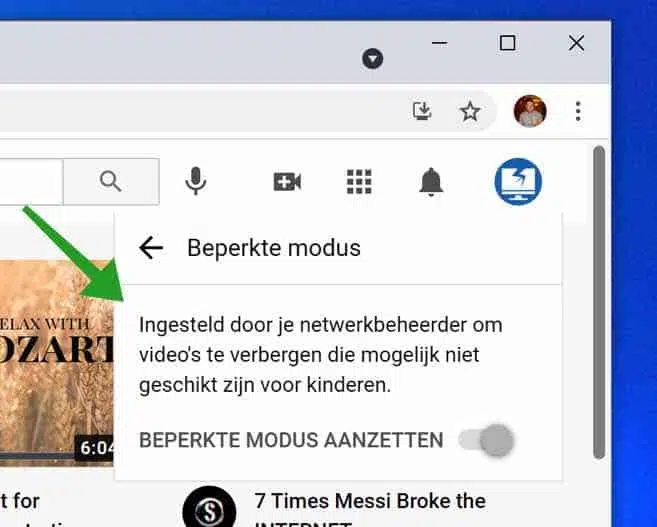
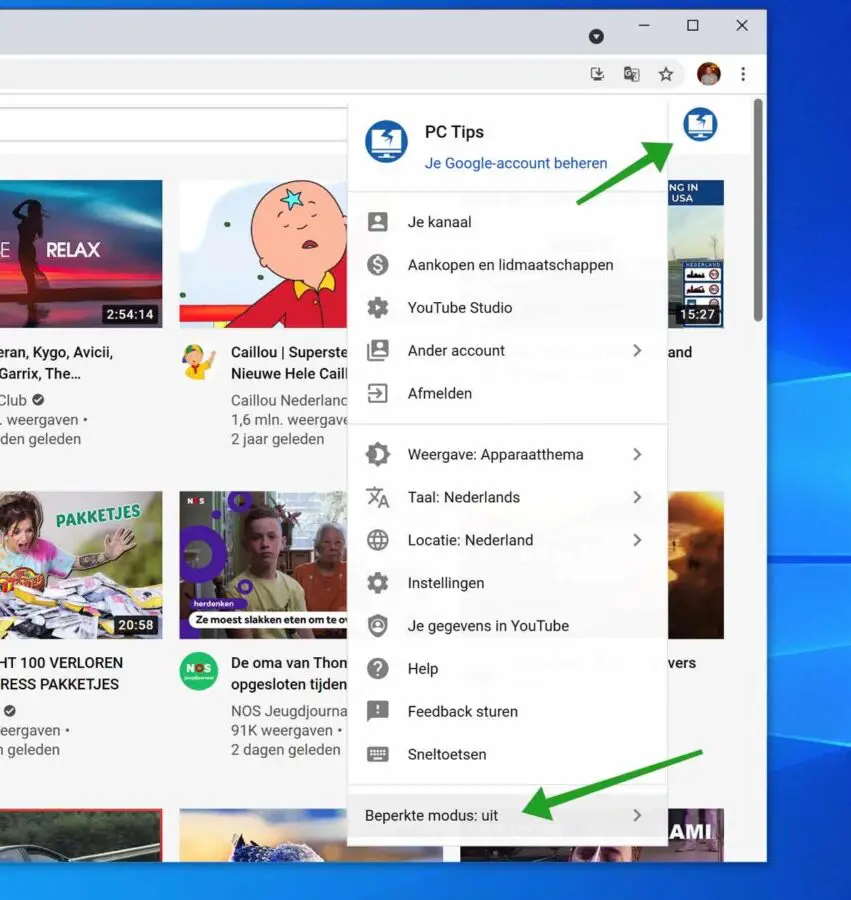
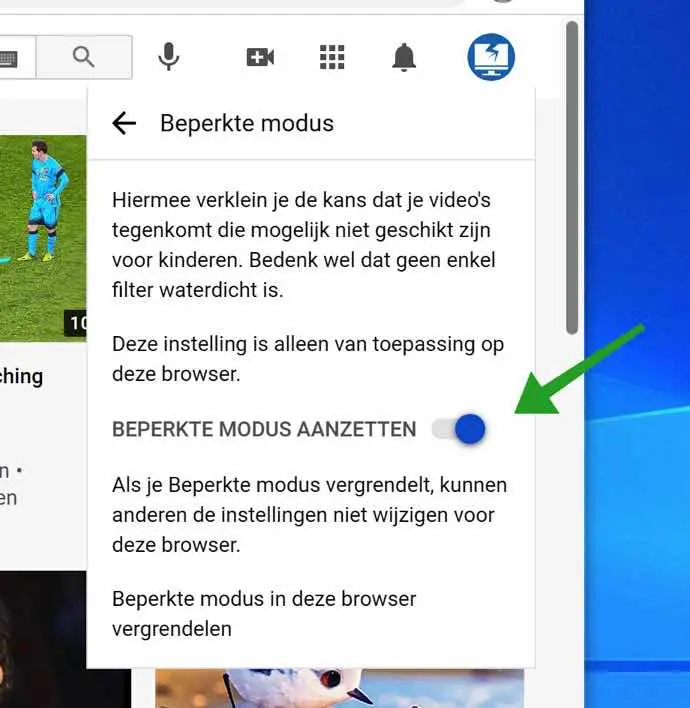
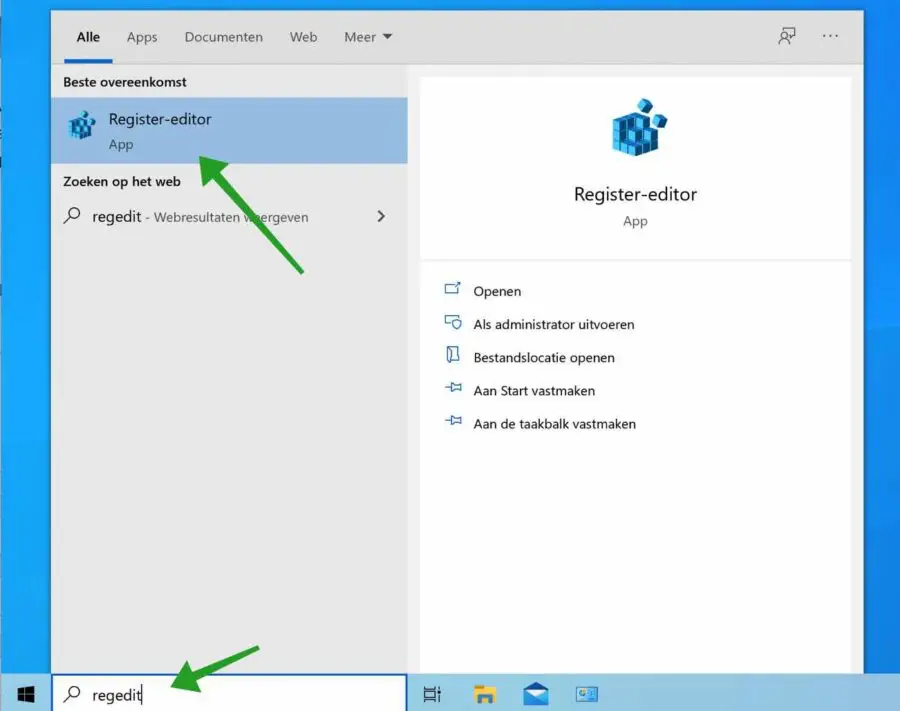
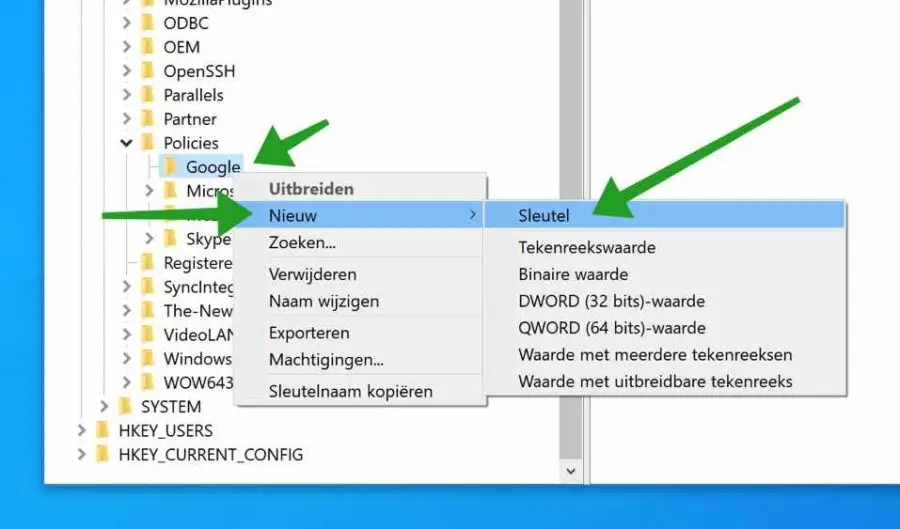
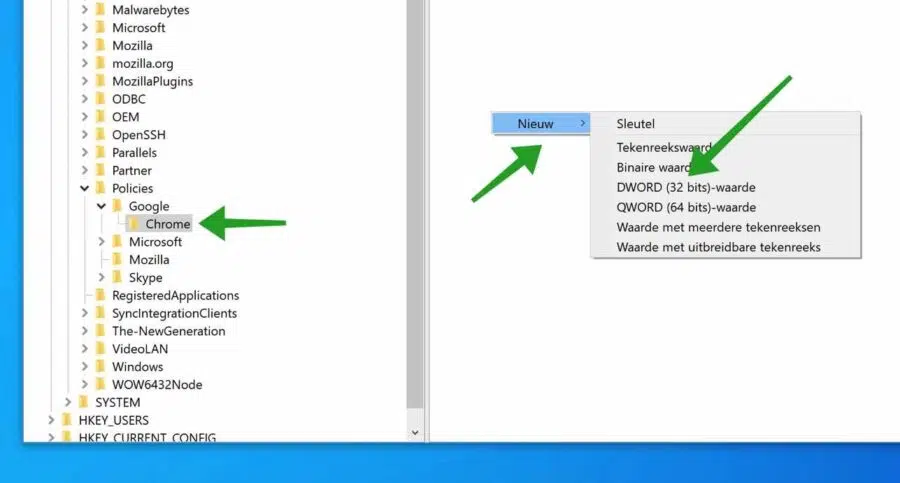
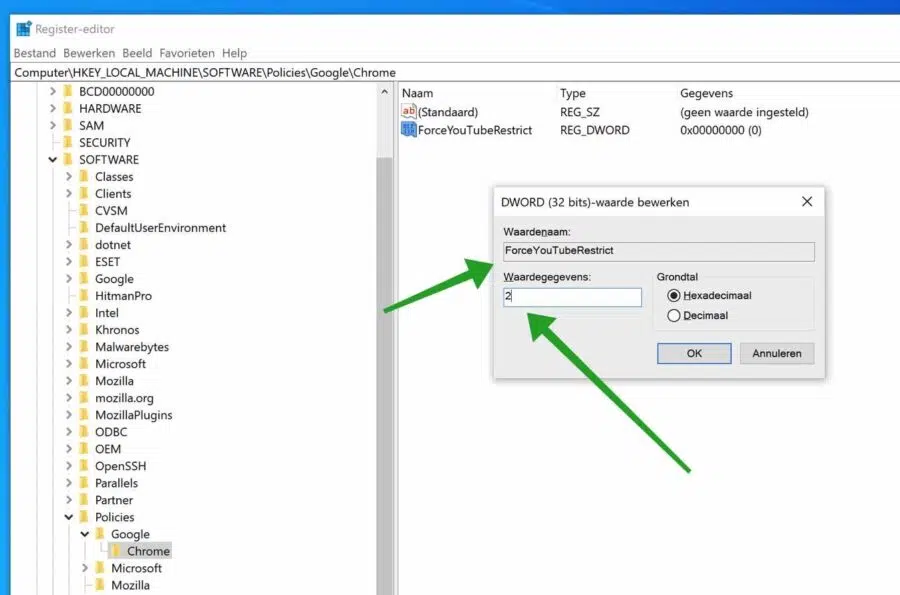
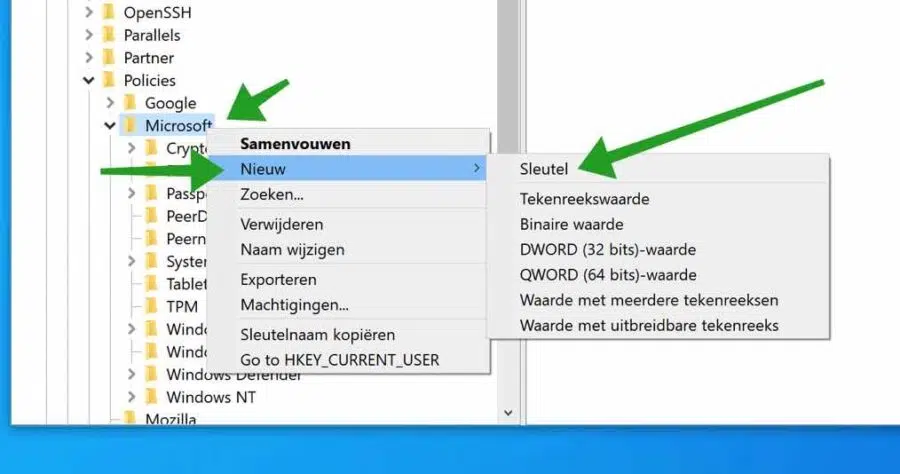
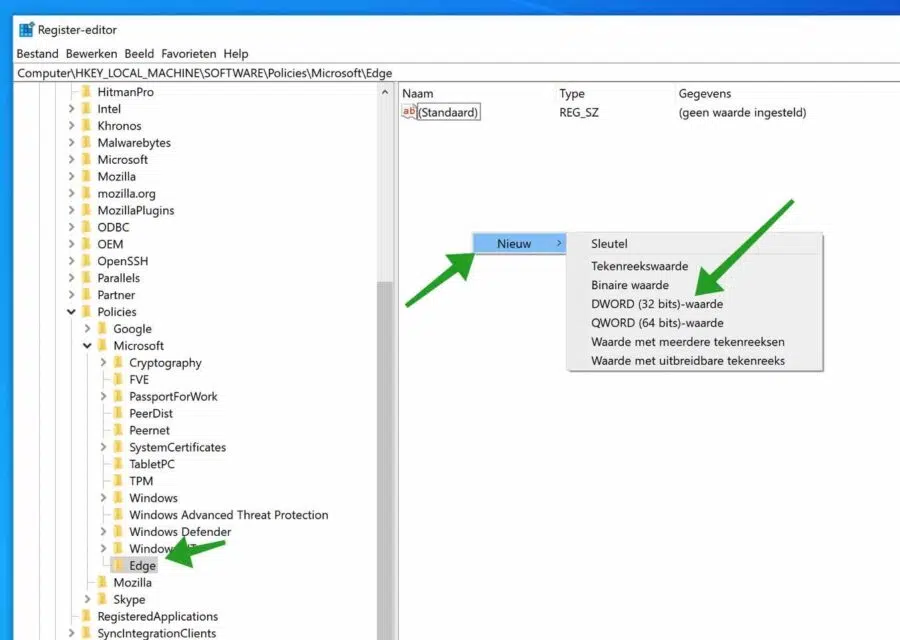
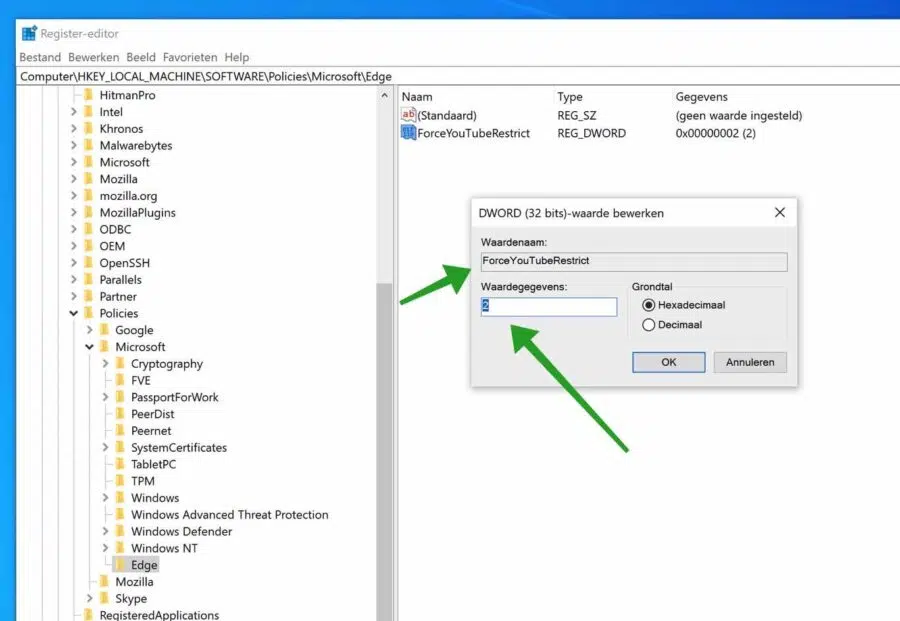
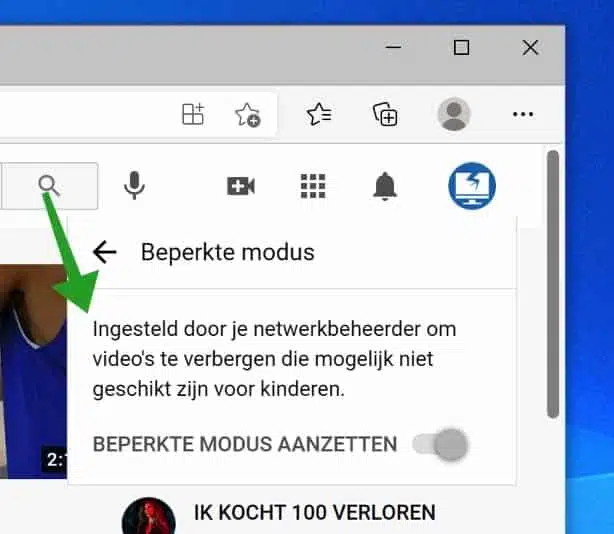
प्रिय साथियो,
मैं अपने लैपटॉप पर यू-ट्यूब पर बहुत सारे वीडियो देखता हूं, लेकिन गलती से कुछ दबाकर मैंने छवि को बंद कर दिया।
तो अब मेरे पास केवल ध्वनि है।
मैं फिर से चित्र और ध्वनि कैसे प्राप्त करूं?
पी.एस. फ़ायरफ़ॉक्स का प्रयोग करें!
कृपया टिप्पणी करें।
नमस्ते, यह एक "एक्सटेंशन" हो सकता है जो छवि को अक्षम कर देता है। सभी एक्सटेंशन अक्षम करें:
https://support.mozilla.org/nl/kb/add-ons-uitschakelen-of-verwijderenगुड लक!
ईमेल द्वारा प्रतिक्रिया
“बहुत बहुत धन्यवाद, यह फिर से काम करता है!
श्रीमतीजीआर. विलेम"